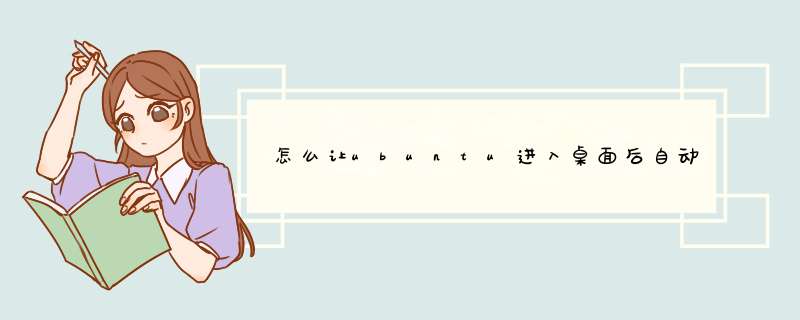
以火狐为例
傻瓜方法是在$HOME/profile启动脚本中加入程序名
$gedit $HOME/profile
加入英文”firefox“而不是“火狐”
更傻瓜的是点击右上方齿轮图标,点击“启动应用程序”
选浏览,在/usr/bin里找到firefox这个文件,点打开,OK
(根据你的程序不同,第二种方法可能还要在/bin,/usr/local/sbin:/usr/local/bin:/usr/sbin:/usr/bin:/sbin:/bin:/usr/games等PATH目录里寻找)
习惯使用windows的朋友来说创建桌面快捷方式简直就是so easy, 鼠标右键点击文件-->选择发送桌面快捷方式,就OK了。对于ubuntu下该怎样创建桌面快捷方式。下面以创建eclipse的快捷方式为例,简单介绍一下。环境:
1)系统版本:Ubuntu 1404
2)桌面环境:Unity
3)已经下载并解压eclipse(免安装)到/opt目录下
详细步骤:
1)新建文件eclipsedesktop,命令如下:
sudo vim /usr/share/applications/eclipsedesktop
2)在新建文件中添加如下内容并保存:[Desktop Entry]
Encoding=UTF-8
Name=eclipse
Comment=Eclipse IDE
Exec=/opt/eclipse/eclipse
Icon=/opt/eclipse/iconxpm
Terminal=false
StartupNotify=true
Type=Application
Categories=Application;Development;
对上面的命令中的几条稍作解释:
Exec代表应用程序的位置视实际情况修改
Icon代表应用程序图标的位置视实际情况修改
ubuntu创建桌面快捷方式在ubuntu中一些自己安装的程序没有创建快捷方式,每次都通过绝对路径执行比较复杂,可以通过自己创建快捷方式在桌面上,这样方便了每次的启动。我是给chrome创建的快捷方式,在这里和大家分享一下。 首先将下面的代码复制到一个文件中,文件名的格式为:xxxxdesktop xxxx为你随意取的名字,以简单易懂为原则。一般就是程序的名字。 [Desktop Entry]Categories=Development;Comment[zh_CN]=Comment=Exec=/usr/bin/google-chromeGenericName[zh_CN]=ChromeGenericName=chromeIcon=/opt/google/chrome/product_logo_128pngMimeType=Name[zh_CN]=ChromeName=chromePath=StartupNotify=trueTerminal=falseType=ApplicationX-DBUS-ServiceName=X-DBUS-StartupType=X-KDE-SubstituteUID=falseX-KDE-Username=owen其中值得注意的是, Exec 是指可执行文件的路径, Icon是指快捷方式所用的图标。Name就是快捷方式的名字。如果安装了包之后无法找到其中可执行文件的路径可以通过 dpkg -L xxxxdeb 命令来查看安装内容的具体路径。 完成之后将xxxxdesktop复制到桌面, 如果用户的当前目录有Desktop目录,直接将此文件移动到Desktop文件中即可。
首先,先到dash里面找到我们想绕创建快捷方式到软件。(一般可以到下面第二个按钮对应到菜单里搜索一下)
左键按住那个软件然后拖动到页面上方
当然,你在做这件事情到同时不能同时打开全屏的软件。这样到话你就会看见你拉动的图标到桌面上了!恭喜你,创建成功!根本不许要在desktop下面写什么东西就可以创建快捷方式了
同样的,如果拉到侧栏就创建了侧栏快捷方式
Ubuntu的桌面是基于GNOME的,它具有易于使用的界面和强大的功能,包括拖放文件,桌面快捷方式,拖放应用程序和窗口,桌面小部件,以及更多。要打开Ubuntu的开始菜单,只需单击桌面上的“开始”按钮,或者在键盘上按下“Super”键(Windows Logo键)。
以上就是关于怎么让ubuntu进入桌面后自动启动程序全部的内容,包括:怎么让ubuntu进入桌面后自动启动程序、ubuntu怎么在桌面快捷方式、ubuntu桌面快捷方式怎么创建等相关内容解答,如果想了解更多相关内容,可以关注我们,你们的支持是我们更新的动力!
欢迎分享,转载请注明来源:内存溢出

 微信扫一扫
微信扫一扫
 支付宝扫一扫
支付宝扫一扫
评论列表(0条)